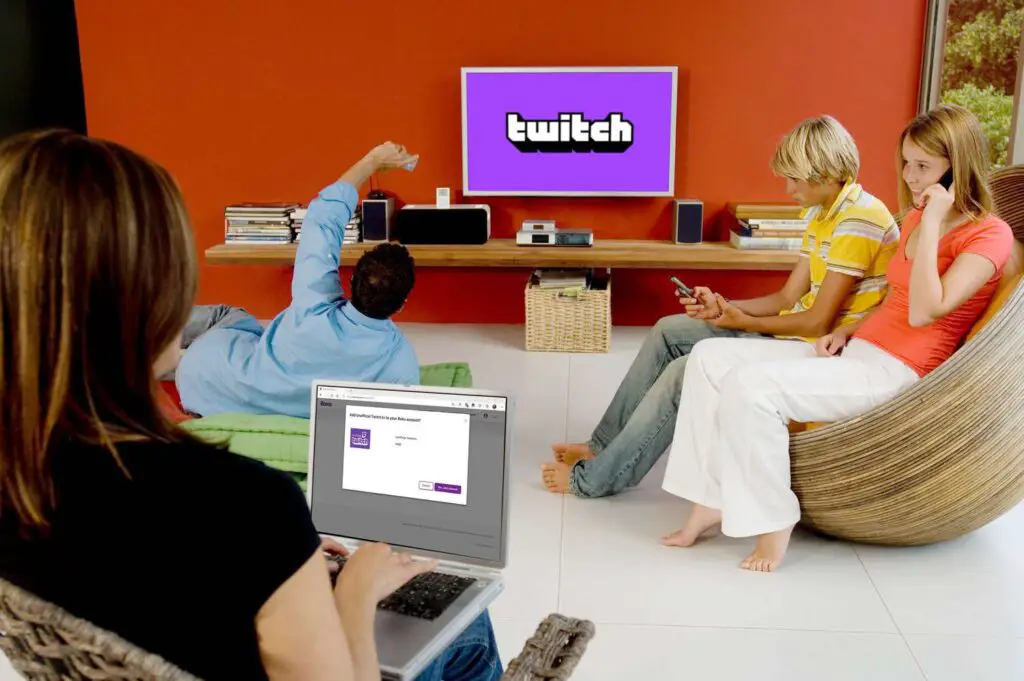
o que saber
- Se você já usou o Twitch no Roku antes: navegue até my.roku.com/account/addtipo twitchtve clique adicionar canal.
- Se você nunca usou o Twitch no Roku: navegue até my.roku.com/account/addtipo twokue clique adicionar canal.
- Você também pode espelhar a tela do seu telefone ou computador no seu Roku se o seu Roku for compatível.
Este artigo explica como assistir ao Twitch em um dispositivo de streaming Roku. Não há canal oficial do Twitch no Roku, mas você ainda pode assistir seus streamers favoritos ao vivo com uma solução alternativa.
Como faço para transmitir o Twitch no Roku?
Existem três maneiras de transmitir o Twitch no Roku: o canal oficial do Twitch, canais não oficiais do Twitch e espelhamento de tela de um dispositivo diferente. O canal oficial do Twitch só está disponível se você acessou o Twitch em um Roku antes de o canal ser removido, mas os outros dois métodos estão abertos a todos.
Como assistir o Twitch no seu Roku com o canal oficial
O canal oficial do Twitch não está disponível na Roku Channel Store, mas você ainda pode obtê-lo se já o usou no passado. Veja como obter o canal oficial do Twitch no Roku:
-
Usando um navegador da Web, navegue até o site Roku e clique em Adicionar canal com um código.
-
Tipo twitchtve clique adicionar canal.
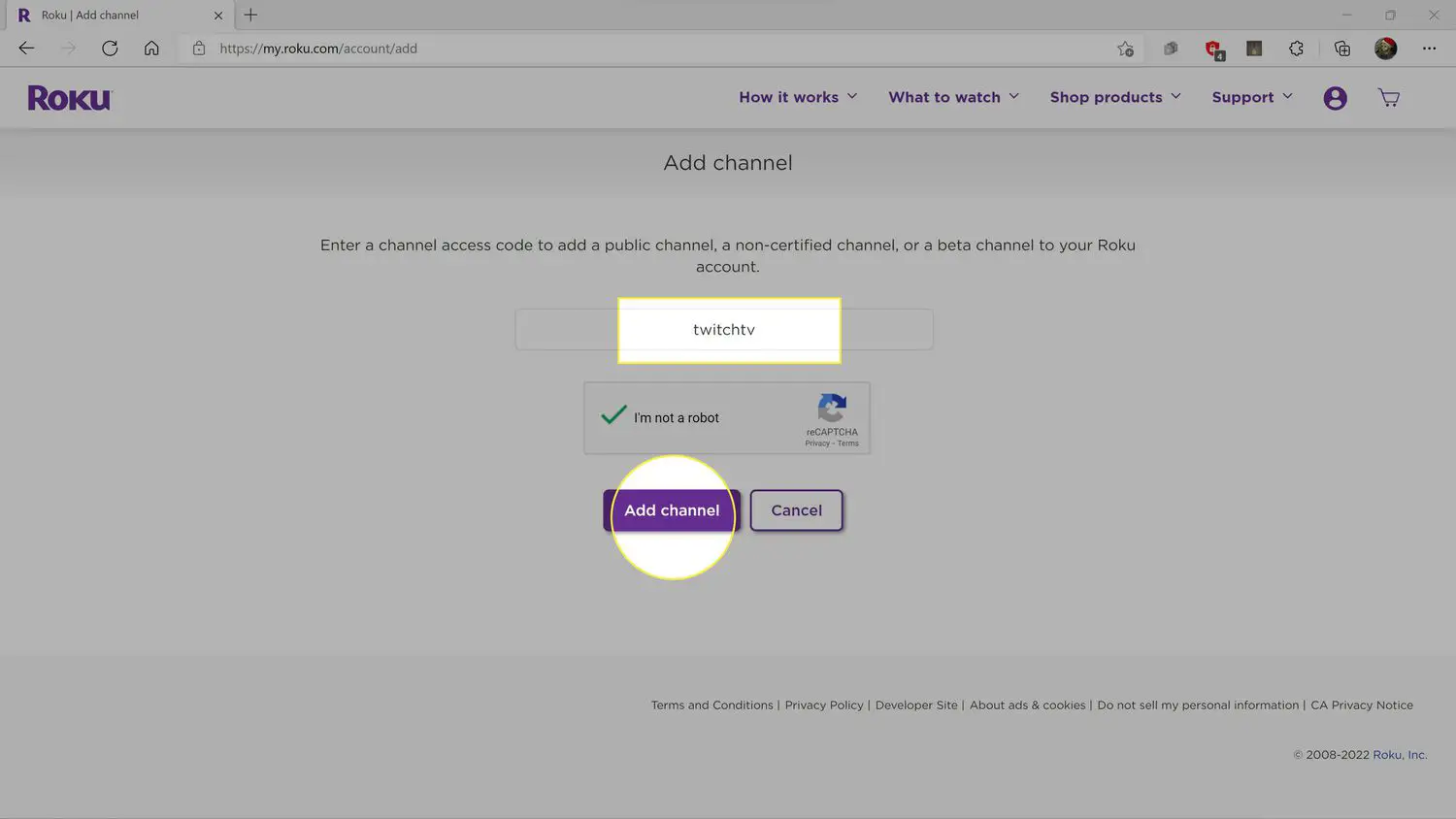
-
Clique OK concordar em prosseguir, apesar do aviso de Roku.
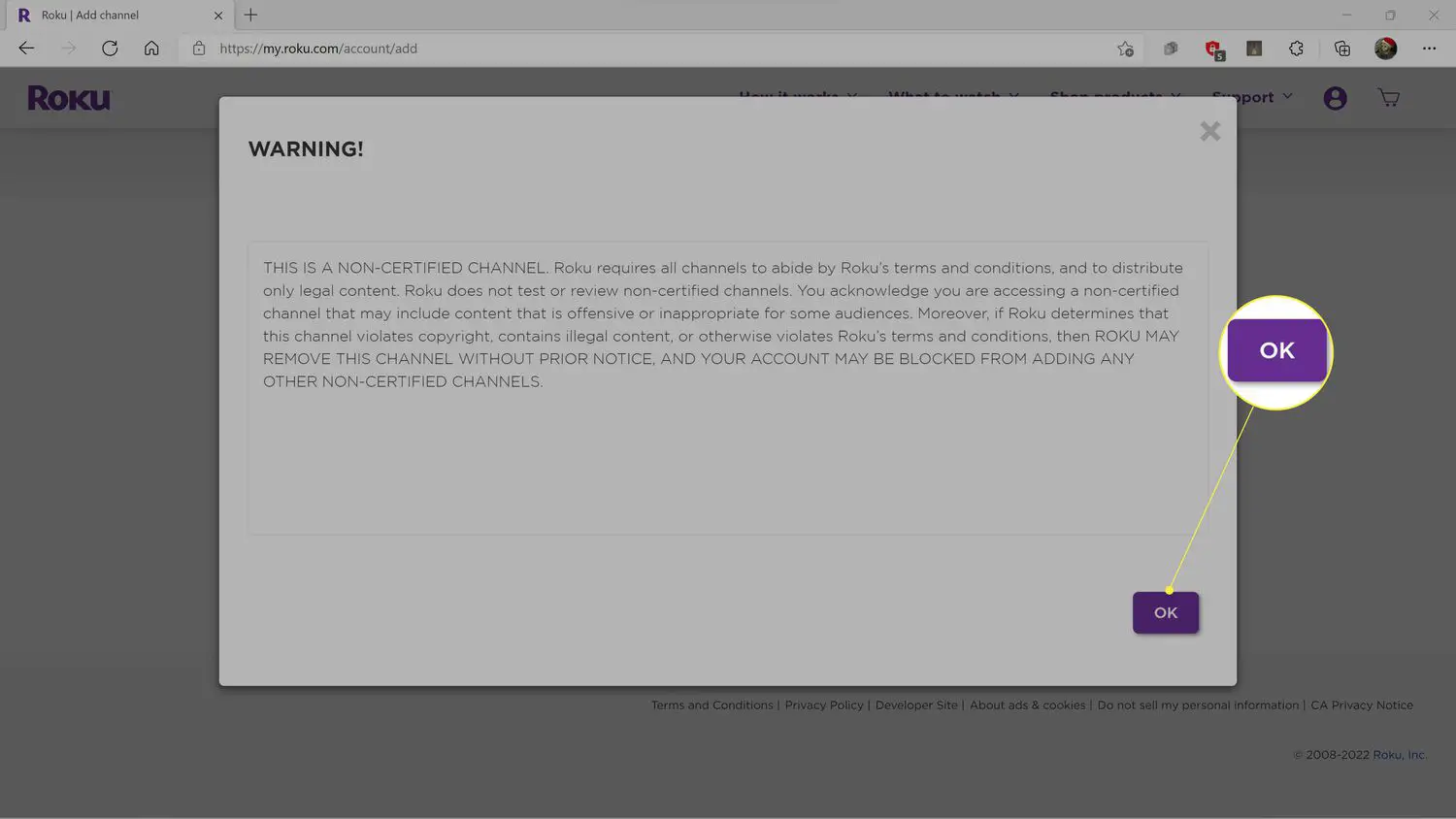
Geralmente é seguro instalar canais Roku não certificados com boa reputação, como Twitch e TWOKU, mas há algum risco envolvido. Se o Roku determinar que você adicionou um canal que viola seus termos e condições, você poderá perder a capacidade de adicionar canais não certificados no futuro. Seu Roku ainda funcionaria nesse evento, mas você só poderia usar os canais oficiais da Roku Channel Store.
-
Clique Sim, adicionar canal.
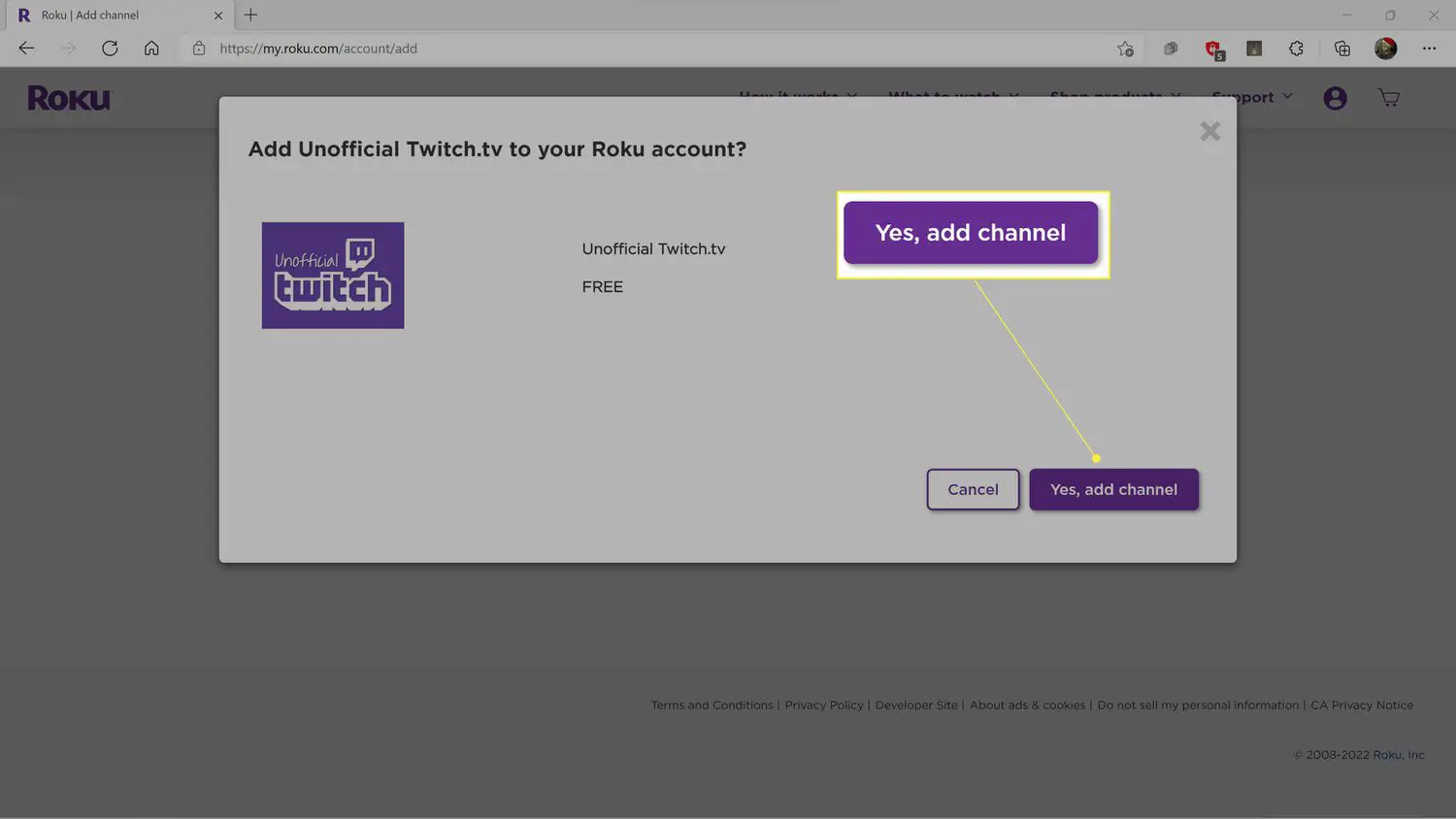
Como transmitir o Twitch no Roku com um canal não oficial
Se você nunca usou o Twitch no Roku antes, não poderá acessar o canal oficial descontinuado. A próxima melhor opção é adicionar um canal não oficial do Twitch. Esses canais não estão disponíveis na Roku Channel Store, então você precisa inserir um código para acessá-los. Veja como adicionar o aplicativo TWOKU não oficial ao seu Roku para transmitir o Twitch:
-
Usando um navegador da Web, navegue até o site do Roku e clique em Adicionar canal com um código.
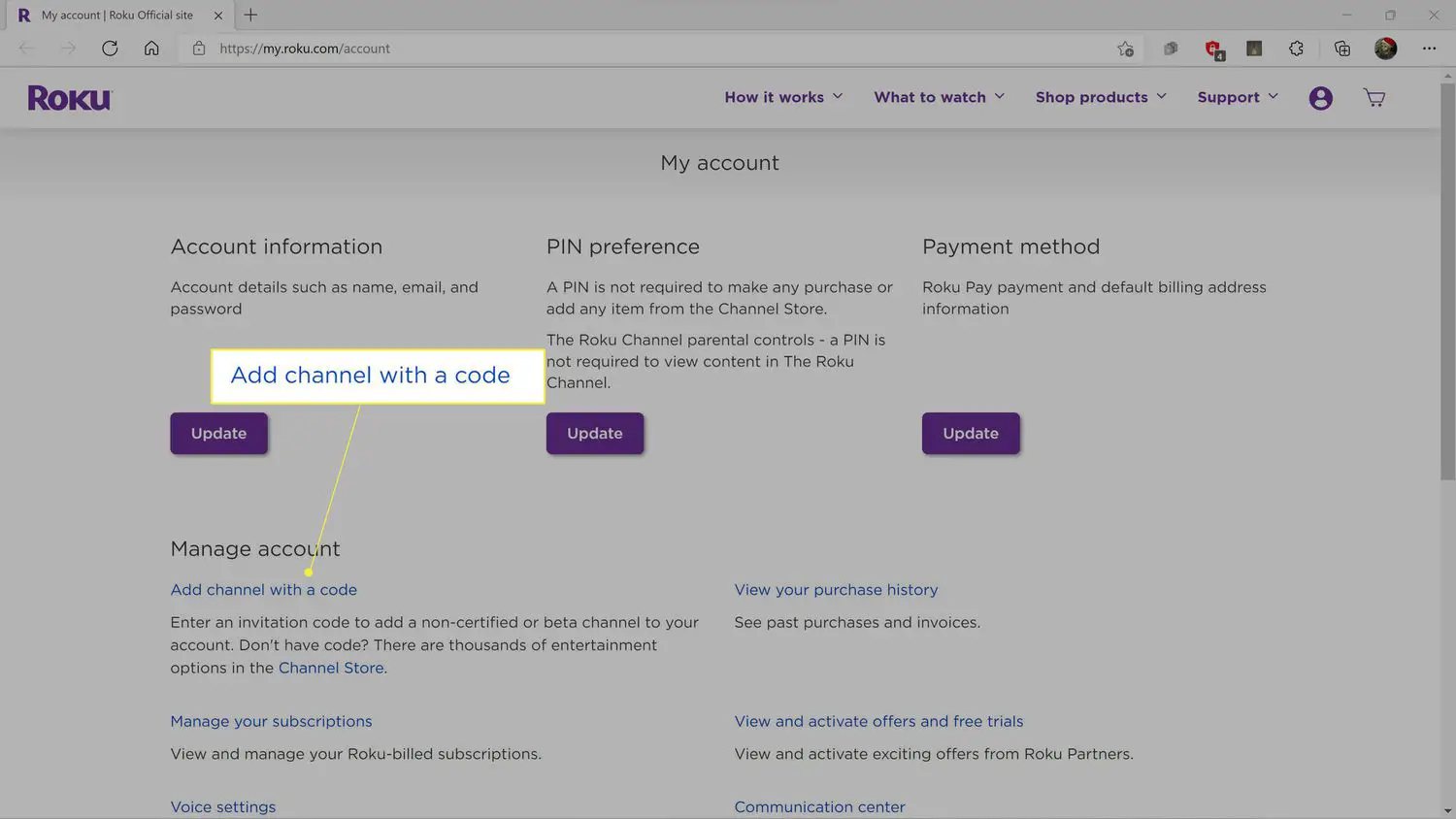
-
Tipo TWOKUe clique adicionar canal.
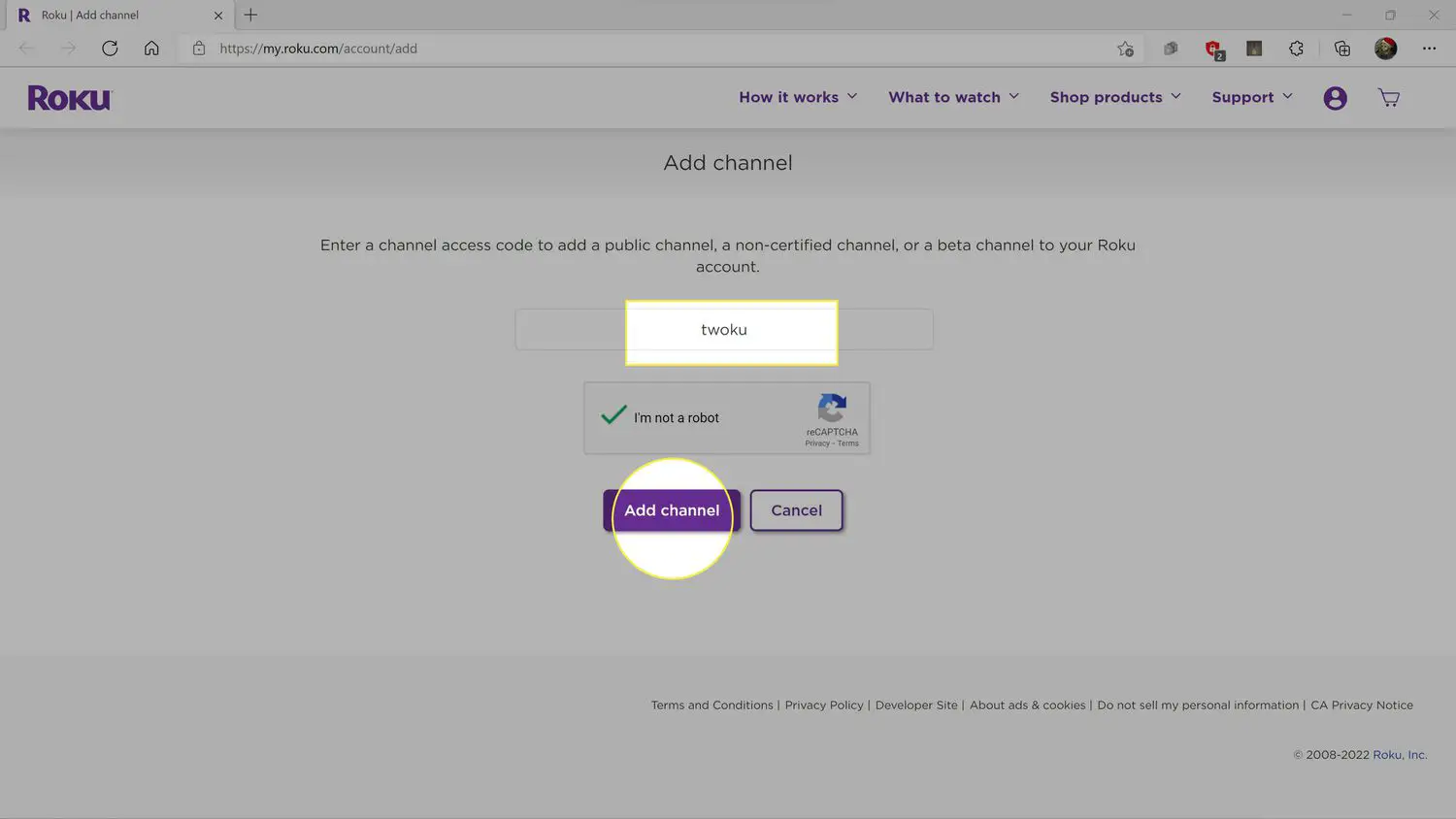
-
Clique OK para reconhecer o aviso de Roku e prosseguir.
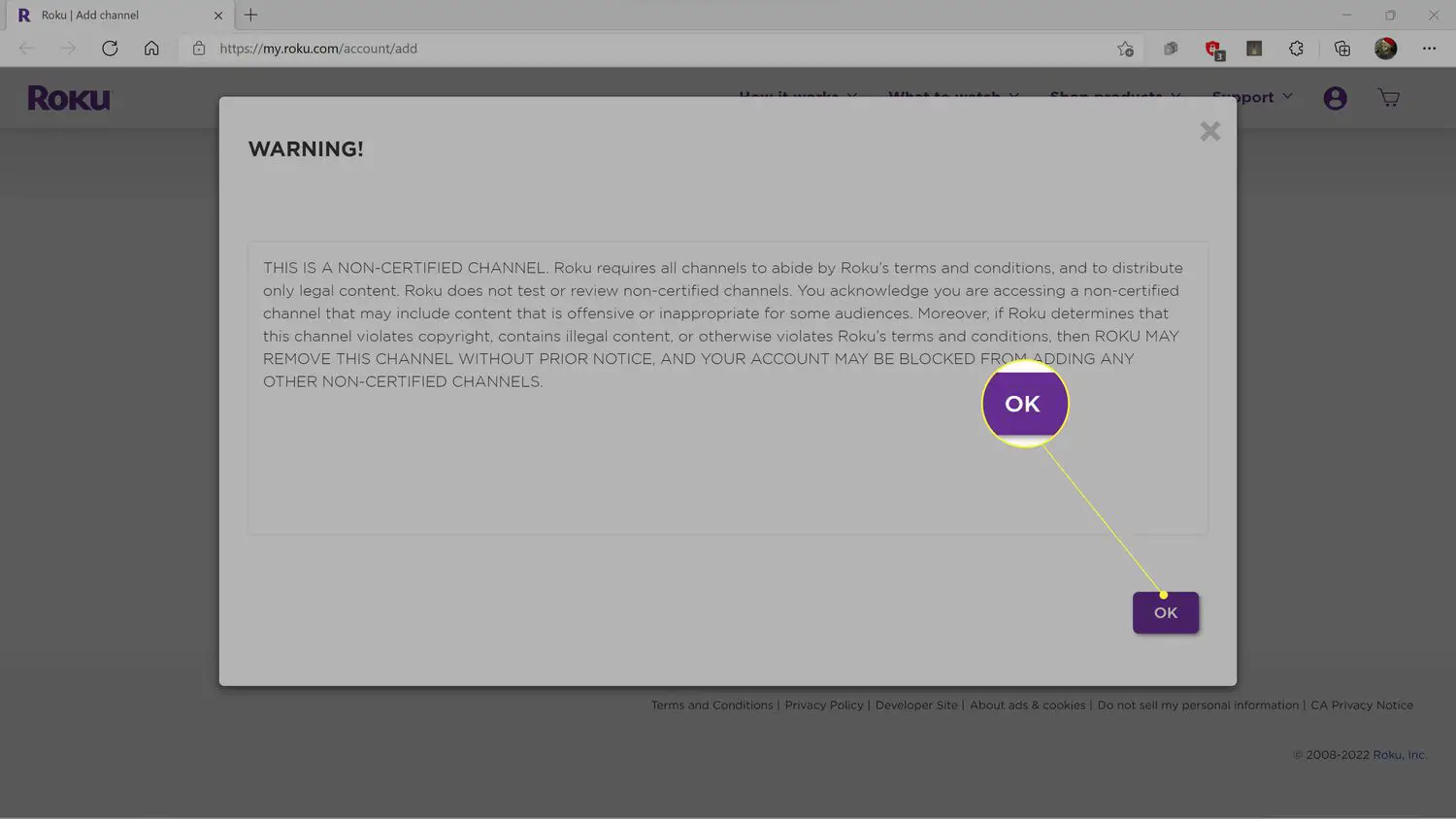
-
Clique Sim, adicionar canal.
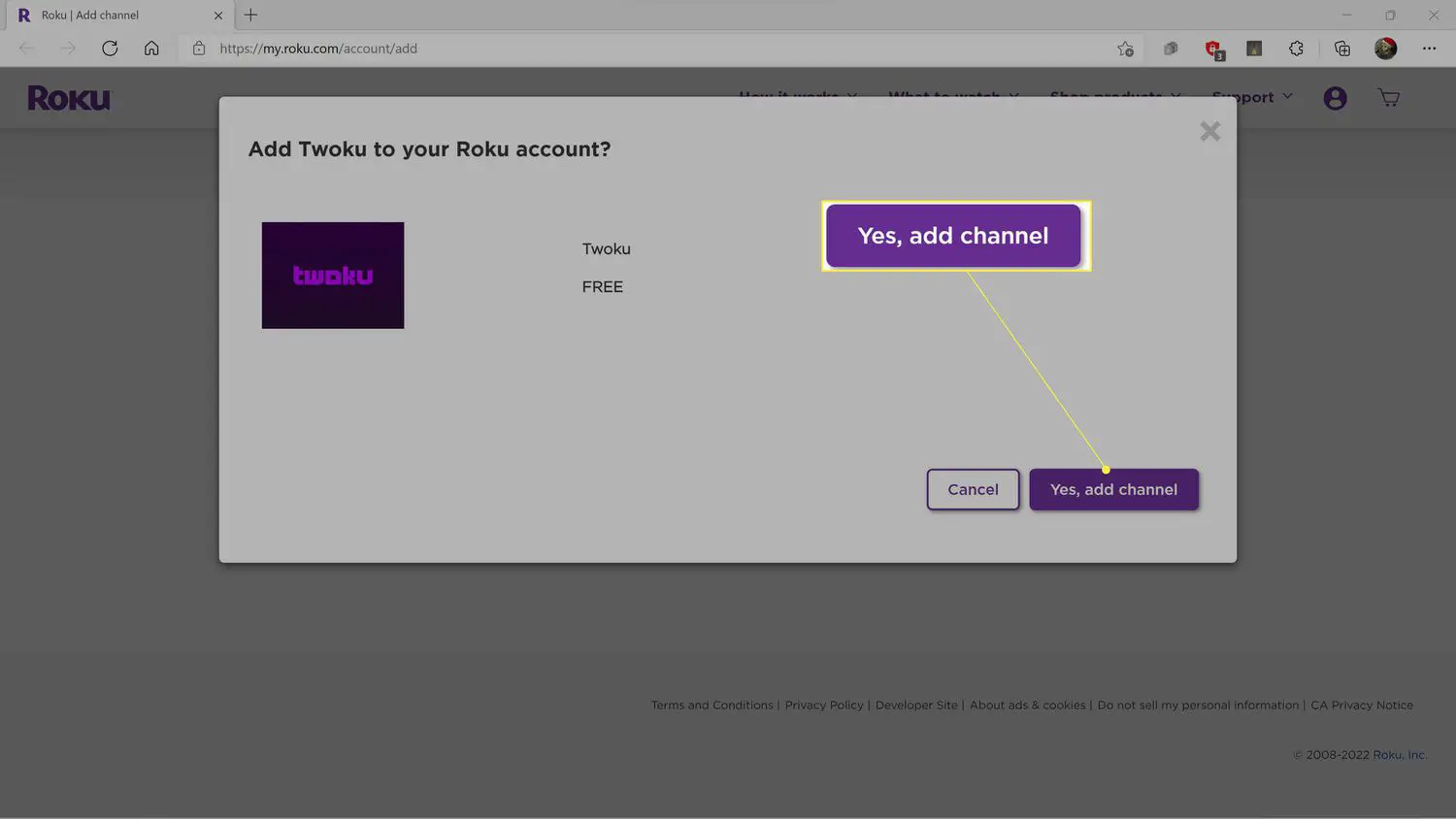
Como funciona o espelhamento de tela Twitch para Roku?
O espelhamento ou transmissão de tela funciona jogando o Twitch em um telefone, tablet ou computador e, em seguida, transmitindo ou espelhando a tela para o seu Roku. PCs com Windows usam o recurso de exibição sem fio, Macs e iPhones usam AirPlay, dispositivos Android usam espelhamento de tela, também chamado de screencast, e Samsungs usam visualização inteligente. Alguns dispositivos Roku não são compatíveis com espelhamento de tela e alguns dispositivos não podem transmitir para Roku. Roku tem uma lista de dispositivos que suportam espelhamento de tela. Se você não conseguir espelhar no seu Roku, tente instalar um canal não oficial do Twitch diretamente no seu Roku usando o método descrito acima. Para usar o Twitch com o Roku por meio do espelhamento de tela, primeiro abra o aplicativo ou site do Twitch no seu dispositivo. Em seguida, você usa exibição sem fio, AirPlay ou espelhamento de tela para descobrir seu Roku. Seu dispositivo procurará dispositivos de streaming disponíveis, localizará seu Roku e você poderá selecionar seu Roku na lista de opções. Quando você seleciona seu Roku por meio da tela sem fio do seu dispositivo, Airplay ou configurações de espelhamento de tela, seu Roku irá espelhar a tela do seu dispositivo. Você continua a controlar o Twitch por meio do seu dispositivo e pode selecionar a opção de tela inteira para visualizar o Twitch no modo de tela inteira na sua televisão.
Perguntas frequentes
-
Como faço stream no Twitch a partir do Xbox?
Para usar a transmissão ao vivo do Twitch em um Xbox, acesse a Microsoft Store no seu Xbox One e baixe o aplicativo Twitch. Em seguida, conecte suas contas do Twitch e do Xbox: faça login no Twitch no seu computador, abra o Twitch no seu Xbox e selecione Conecte-se. Um código é exibido; insira o código no site de ativação do Twitch.
-
Como faço para ir ao vivo no Twitch?
Para transmitir ao vivo no Twitch de um PC ou Mac, abra o aplicativo Twitch Studio e faça login na sua conta. Selecione Iniciar e siga as instruções para definir suas configurações. Quando estiver satisfeito, selecione Feito > Iniciar transmissão.
